Wix Editor: KI-generierte Text erstellen
5 min
In diesem Artikel
- Schritt 1 | Text zu deiner Seite hinzufügen
- Schritt 2 | Deinen KI-Text generieren
- Schritt 3 | Deinen Text überprüfen und anpassen
- Häufig gestellte Fragen (FAQs)
Verwende KI (künstliche Intelligenz), um Text zu generieren, der für deine Marke oder dein Unternehmens relevant ist. Gib wichtige Informationen ein und die KI erledigt den Rest. So kannst du Zeit sparen, ohne Abstriche beim Inhalt machen zu müssen.
Nachdem du deinen Text generiert und ausgewählt hast, kannst du weitere Änderungen vornehmen, um ihn an deine Markenstimme (Brand Voice) und das Design deiner Website anzupassen.
Wusstest du schon?
Du kannst mithilfe des KI-Website-Builders eine benutzerdefinierte Verwaltung und KI Website erstellen. Zudem minimiert der Website-Builder die Erstellungszeit und unterstützt dich dabei, dein Online-Potenzial auszuschöpfen.
Schritt 1 | Text zu deiner Seite hinzufügen
Füge ein Textelement zu deiner Seite hinzu, um loszulegen. Du kannst Text aus Textvorlagen-, Titel- und Absatztextfeldern generieren, also wähle das Feld, das sich am besten für deinen Inhalts und dein Design eignet.
Um Text hinzuzufügen:
- Öffne die entsprechende Seite im Editor.
- Klicke auf Elemente hinzufügen
.
- Wähle Text aus.
- Klicke und ziehe den ausgewählten Text, um ihn zu deiner Seite hinzuzufügen.
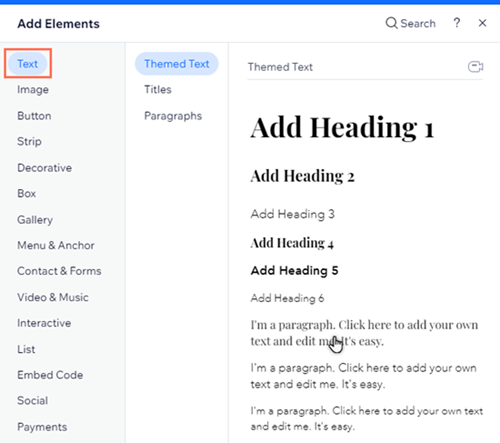
Schritt 2 | Deinen KI-Text generieren
Nachdem du Text zu deiner Seite hinzugefügt hast, verwende das Panel, um den Inhalt zu generieren. Du kannst Details wie die Unternehmensart und wichtige Begriffe eingeben, um sicherzustellen, dass du die relevantesten Optionen für deine Marke erhältst.
Um KI-Text zu generieren:
- Klicke in deinem Editor auf das Textfeld.
- Klicke auf das Symbol für KI-Tools
 .
. - Wähle aus den folgenden Optionen:
Neuen Text mit KI erstellen
Vorhandenen Text mit KI verbessern
Tipp:
Klicke auf Standardtonfall, um den Website-Namen, den Website-Typ und den von der KI verwendeten Tonfall zu bearbeiten. Du hast die Möglichkeit, den Chat so lange fortzusetzen, wie du möchtest, sodass die KI zusätzlichen Text generieren kann, bis du zufrieden bist.
Schritt 3 | Deinen Text überprüfen und anpassen
Überprüfe deinen KI-generierten Text, um sicherzustellen, dass er alle gewünschten Details enthält und zu deiner Marke passt. Du kannst den Inhalt manuell bearbeiten, um sicherzustellen, dass deine Besucher die interessantesten und relevantesten Informationen erhalten.
Um generierten Text zu bearbeiten:
- Klicke in deinem Editor auf das Textfeld.
- Klicke auf Text bearbeiten.
- Nimm die entsprechende Änderungen am Text vor.
- Klicke auf eine beliebige Stelle außerhalb des Textfelds, um deine Änderungen zu speichern.
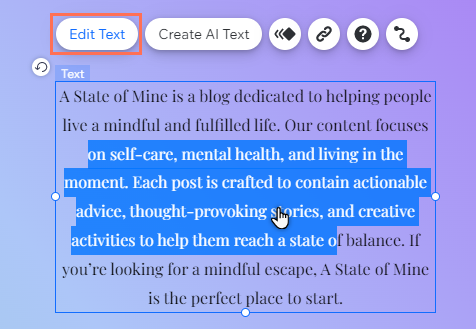
Hinweis:
Bevor du die Änderungen veröffentlichst, musst du den Text überprüfen und gegebenenfalls bearbeiten, um sicherzustellen:
- Dass er mit den Nutzungsbedingungen von Wix übereinstimmt
- Dass du über alle erforderlichen Rechte und Lizenzen verfügst, um diese Inhalte zu verwenden und zu veröffentlichen
Häufig gestellte Fragen (FAQs)
Wähle eine untenstehende Option aus, um mehr über KI-generierten Text zu erfahren.
Speichert das Panel meine Einstellungen?
Kann ich den generierten Text anpassen?
Was ist mit dem „Textideen erhalten“-Button passiert?


 .
.
 , um es an anderer Stelle zu verwenden.
, um es an anderer Stelle zu verwenden.